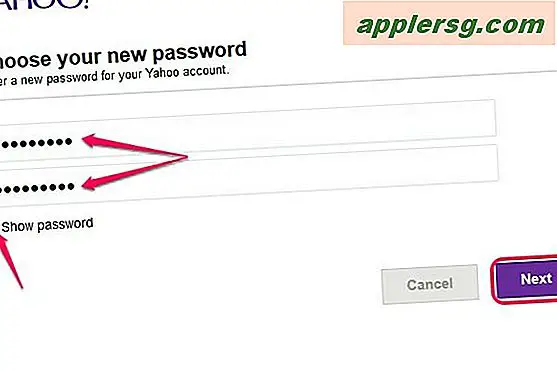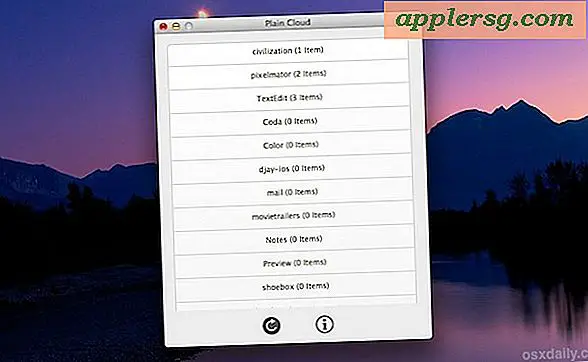Slik legger du til flere apper (opptil 15) til Dock på iPad

Hvis du er en iPad-eier som ofte bruker mange forskjellige apper, vil du sette pris på muligheten til å legge til flere apper enn noen gang før i Dock i IOS på iPad. Nå kan noen iPad som kjører iOS 11 eller nyere, plassere opptil 15 apper i Dock på enheten.
Dette er mer av en brukervennlighetstips enn mye annet, men det er en av de små endringene i IOS som lett overses, siden de fleste iPad-brukere er vant til de eldre Dock-grensene.
Hvis du legger til flere appikoner i Dock på den nederste raden på iPad-skjermen, er det super enkelt og oppnås med dra og slipp som det alltid har blitt gjort, og prosessen er den samme på alle versjoner av IOS, men med de nyeste utgivelsene du kan Legg nå 13 (eller 15, mer på det i et øyeblikk) apps totalt til Dock på iPad. Det er den appgrensen som er ny for de nyeste versjonene av IOS for iPad.
Slik legger du til flere apper (opptil 15) til Dock på iPad
Vil du legge til opptil 15 apper, stopper iPad Dock? Slik gjør du det:
- Trykk og hold på et hvilket som helst appikon til det ikonet forstørres litt (du kan også trykke lenge til ikonene begynner å jiggle)
- Dra appen du vil legge til i Dock til bunnen av skjermen og inn i stillingen du vil plassere appen i Dock
- Gjenta dra og slipp prosedyren med andre apper, opptil maksimalt 15 apps *

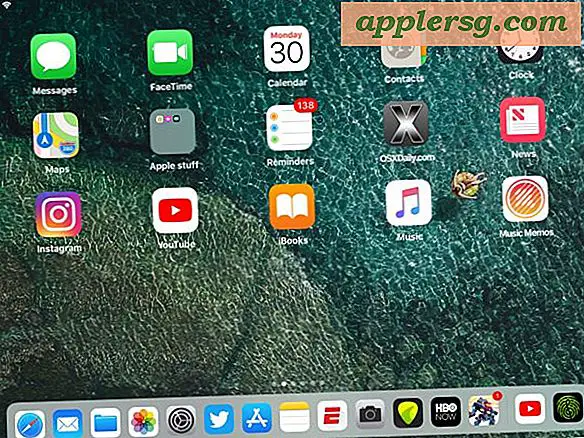
* Hvis du holder funksjonen Nybegynner og foreslåtte apper aktivert på iPad Dock, har du bare plass til 13 apper i venstre side av Dock, og to apper på høyre side av Dock relatert til den aktuelle funksjonen. Hvis du deaktiverer funksjonen Nylig og foreslått apps på iPad Dock, kan du plassere opptil 15 ikoner i Dock direkte.
Du får merke til at app-ikonene blir mindre og mindre, jo flere apper du legger til i iPad-docket, som app-ikonene krympes på en Mac som nummeret som er inkludert i Dock-økningen. De større grensene har en tendens til å se best ut i horisontal retning av iPad, mens i vertikale retninger kan appikonene se ganske små ut.
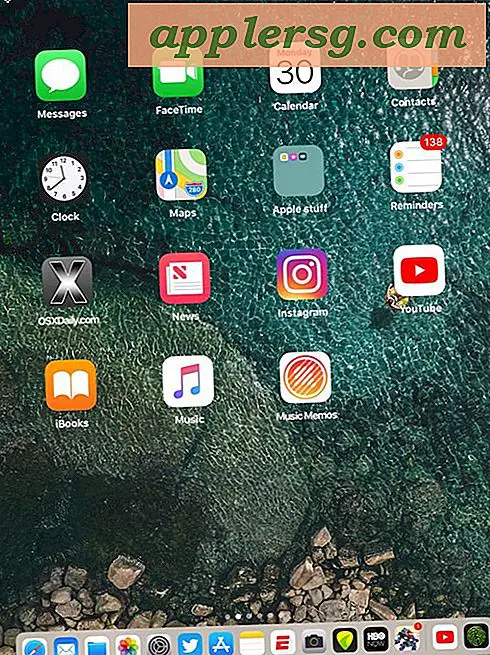
Hvis de 13 eller 15 appene i Dock ikke er nok for deg, kan du gå videre ved å legge til en mappe med iOS-appikoner i Dock på iPad, som vil tilby ytterligere apptilgang via mappen av apper i Dock.
Fjerne apper fra Dock på iPad
Fjerne apper fra iPad Dock er i utgangspunktet den samme prosessen, men dra og slippe ut av Dock i stedet for i Dock.
Bare trykk og hold på et Dock-appikon, og dra det deretter ut av Dock når symbolet blir litt større, eller begynner å jiggle.
Husk å dra apps ut av Dock. Ikke slå på knappen (x) fordi det vil forsøke å slette appen fra enheten, og avinstallere appen fra iOS, og hvis du bare prøver å få ikoner ut av Dock, vil du sannsynligvis ikke slette dem fra enheten helt.
For hva det er verdt, kan du også minimere eller fjerne alle ikoner fra iOS Dock, men det er lite poeng å gjøre det siden Dock vil alltid være synlig på startskjermen uansett hvor mange apper det er eller ikke.
Videoen innebygd nedenfor viser å legge til og fjerne apper fra Dock på iPad:
Hvis du lurer på, legger du til og fjerner apper til iPhone Dock, er den samme prosessen, men iPhone gir bare fire ikoner i Dock, mens åpenbart har iPad en mye større Dock-grense. Macen tillater også en veldig stor mengde apper i Dock. Disse grensene kan alltid forandres i fremtidige iOS-utgivelser, så kanskje iPad og iPhone vil ha flere alternativer for å sette apps inn i Dock under veien.